对于IT工作者来说,单文件绿色版程序用于维护非常友好,放在U盘或者电脑可以很方便的使用。
本文以Advanced IP Scanner为例
一、准备工作
1、解压缩软件7-Zip
2、7zSfxTool
3、resource hacker
以上工具请自行百度查找
二、打包软件准备
1、安装软件,本文Advanced IP Scanner以单文件运行,找到运行目录拷贝出文件夹(可以通过任务管理器进程 “打开文件所在的位置”)找到软件的文件夹
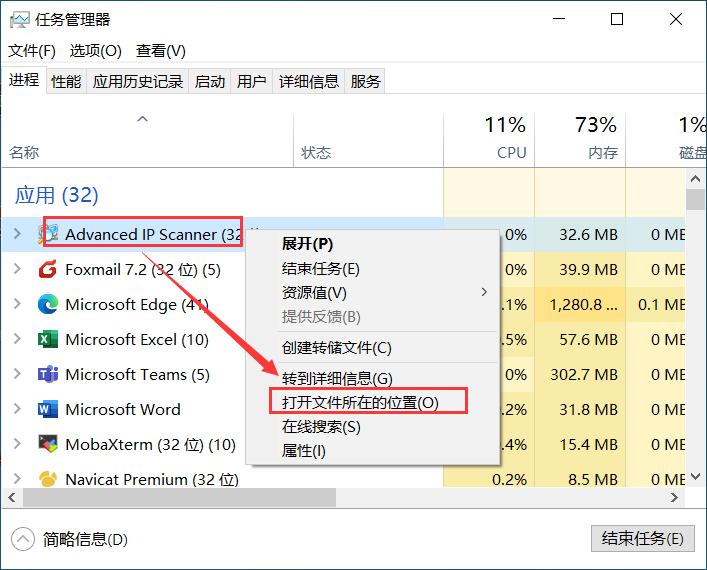
2、对文件夹内的所有文件(自己能对软件进行精简的可以先精简)做成压缩包,如我这边做成了advanced_ip_scanner.7z
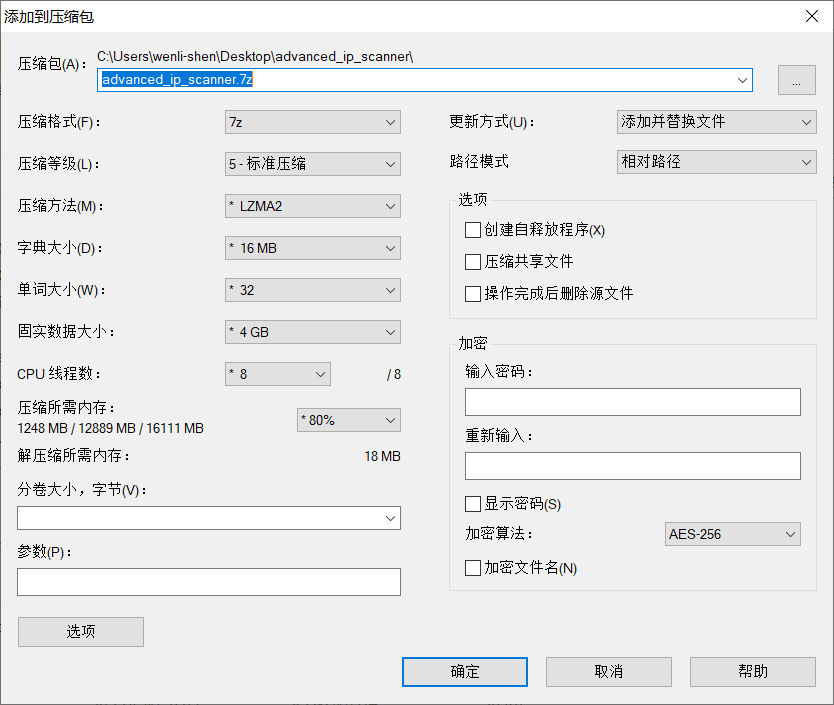
三、压缩包做成EXE单文件
1、使用7zSfxTool开始制作,打开到 文件 选项卡
7z压缩包:选择上面刚刚做好的压缩包,如本文的advanced_ip_scanner.7z
自解压文件:这个是将要生成的文件位置和文件名称
模式:生成(默认)
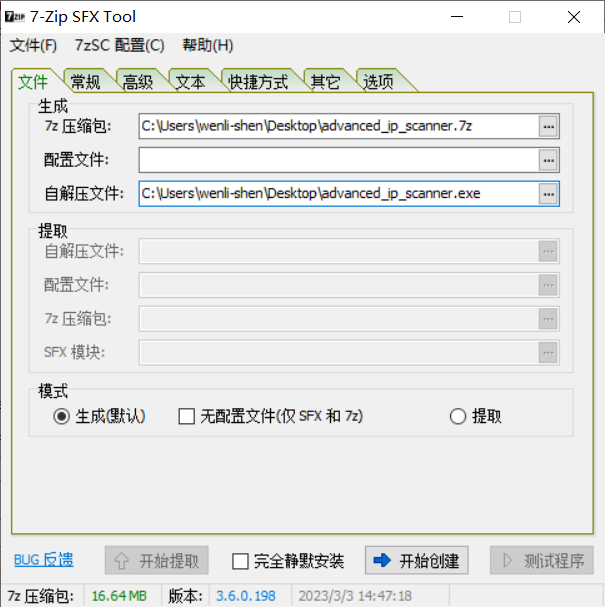
2、切换到 常规 选项卡
解压路径:%temp%
文件替换模式:全部(默认)
勾选 安全静默安装
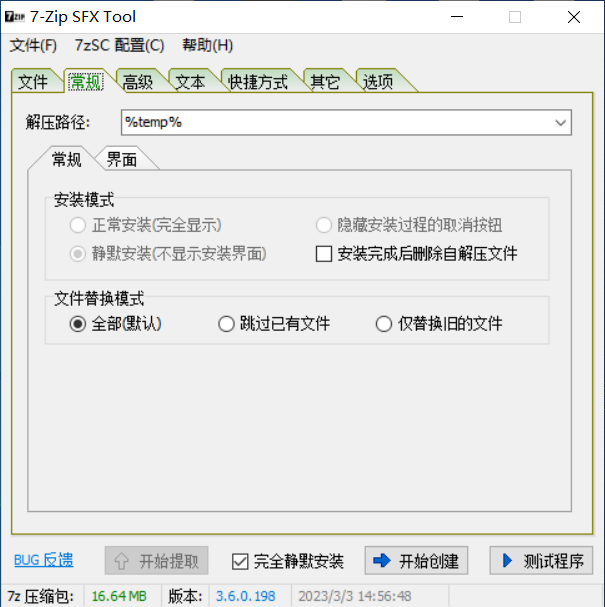
3、切换到 高级 选项卡,运行程序 选项卡
文件路径:填入运行exe的路径,如本文的advanced_ip_scanner.exe
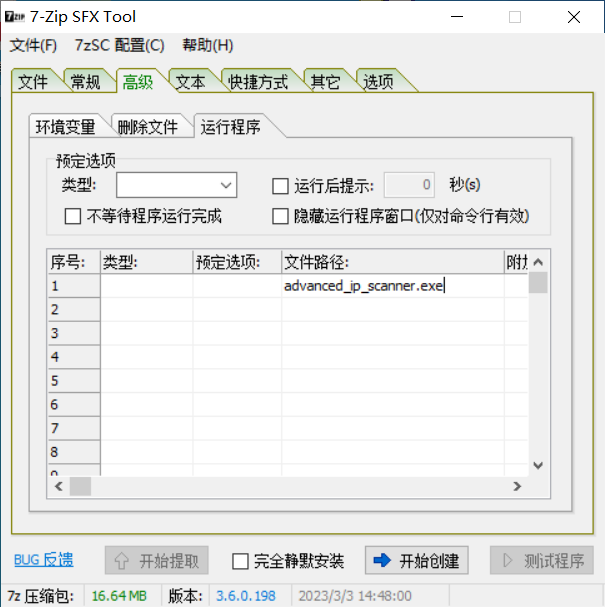
4、点击开始创建,完成单文件的制作。到此这个文件已经可以运行了,但是图标不美观。
四、修改软件ICO
1、使用ResourceHacker软件,打开原来未压缩前的程序文件,如advanced_ip_scanner.exe
打开 Icon Group 找到下面的资源(如下图101:1033)右击鼠标,点击Save *.ico resource… 保存下ico图标
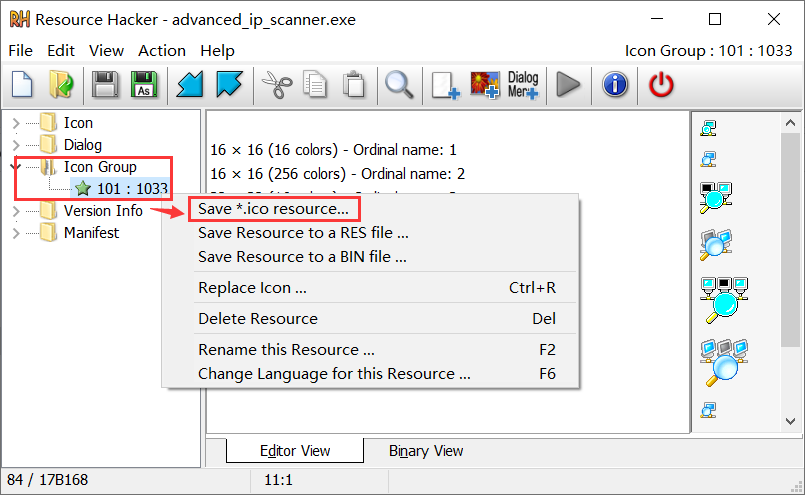
2、再打开刚才制作好的advanced_ip_scanner.exe,打开 Icon Group 找到下面的资源(如下图101:1049)右击鼠标,点击Replace ico …
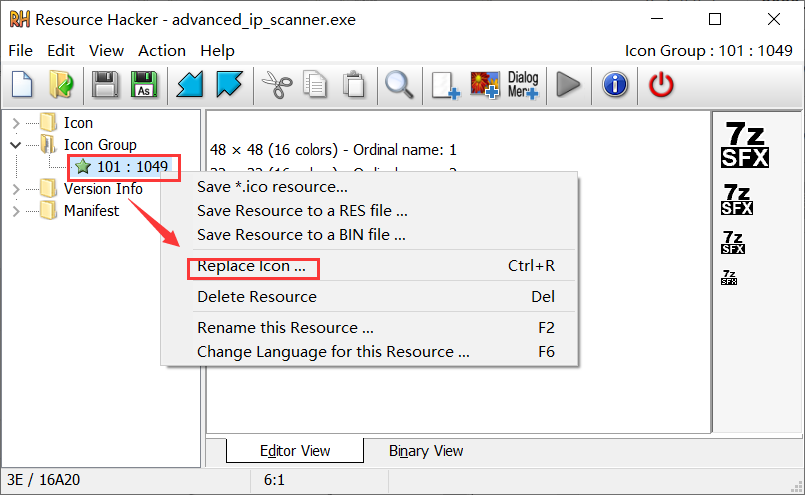
3、点击 Open file with new icon… 打开刚才保存的ico图标文件,点击 Replace
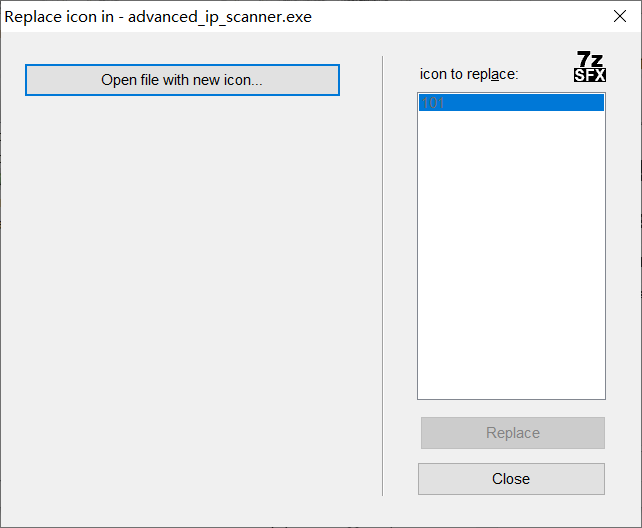
4、再点击保存即可。这个时候图标已经变化过来了。
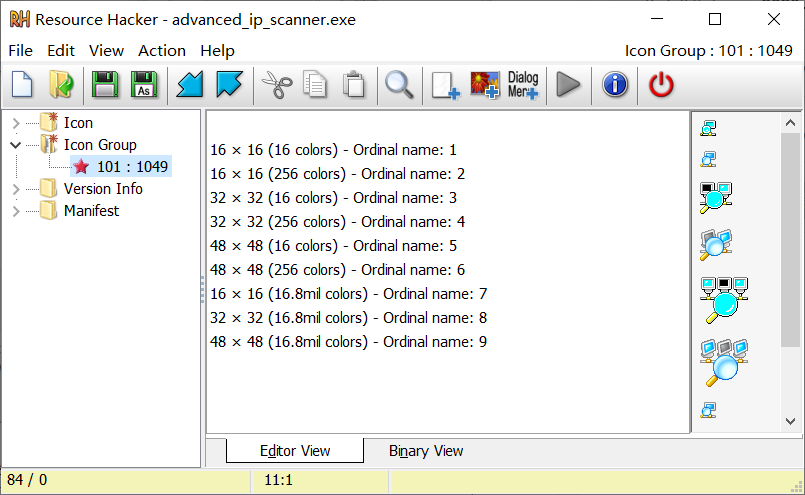
至此,单文件的exe程序制作完毕。


目前有 0 条评论